- JustStream
- MiRrorer le Mac sur la TV sans fil
- Connectez un Mac à une LG Smart TV : Principales méthodes en 2026
Connectez un Mac à une LG Smart TV : Principales méthodes en 2026
Faire des présentations ou regarder des films sur un petit écran de Mac n’est pas aussi pratique que de les apprécier sur un grand écran de votre téléviseur LG avec une haute résolution. Cependant, comment connecter un Mac à une TV de la manière la plus pratique ? Dans cet article, nous avons couvert les méthodes les plus courantes pour connecter un Mac à une télévision LG, notamment en utilisant différents câbles, adaptateurs ainsi que des applications tierces.
Depuis que j'ai mon Mac, je n'ai pas réussi à dupliquer/partager l'écran de mon Mac avec ma TV LG. J'ai beaucoup cherché sur Internet sans trouver de solution… Quelqu'un a-t-il déjà rencontré le même problème ? OU a peut-être une solution ?— Reddit
Façon simple de connecter un Mac à une TV LG avec LG Smart Share
LG Smart Share est défini comme un accès facile à tout le contenu multimédia de l’utilisateur – vidéos, photos, musique – depuis un seul appareil. Cette application permet de diffuser en streaming des fichiers d’intérêt depuis des appareils de bureau ou mobiles vers un grand écran de télévision sans utiliser de câbles ni de clés USB. La condition importante est que tous les appareils connectés entre eux doivent prendre en charge la technologie AirPlay ou DLNA. Pour connecter un Mac à une LG Smart TV, suivez ces étapes :

1. Sur votre téléviseur LG, accédez à Smart Share à l’aide de la télécommande du téléviseur.
2. Sur votre ordinateur Mac, accédez à AirPlay et sélectionnez LG TV.
3. Ensuite, sélectionnez le nom de votre Mac pour vous connecter et commencer à refléter l’écran.
Meilleure façon de connecter un Mac à une TV LG sans fil
JustStream vous permet de connecter un Mac à une Smart TV LG sans fil – aucun câble n’est nécessaire. Utiliser l’application ne nécessite que quelques clics et aucune configuration complexe. JustStream vous permet de partager l’écran de votre Mac et de diffuser de l’audio et de la vidéo via un réseau Wi-Fi. Il fonctionne même avec des formats de fichiers non pris en charge par l’appareil de réception – ils sont automatiquement transcodés.
Avec JustStream, vous pouvez mettre en miroir votre Mac sur la TV de toutes les grandes marques de téléviseurs, y compris Sony Bravia, LG, Panasonic et Samsung. Il fonctionne également avec les appareils Roku, Chromecast et Apple TV. L’audio et les sous-titres, qu’ils soient intégrés ou externes, fonctionneront sans problème lorsque vous utilisez JustStream. Si vous ajoutez d’autres fichiers à l’application, ils seront lus automatiquement les uns après les autres. De plus, avec JustStream, vous pouvez les regrouper dans des dossiers que vous pouvez utiliser comme listes de lecture. C’est aussi pratique que possible.
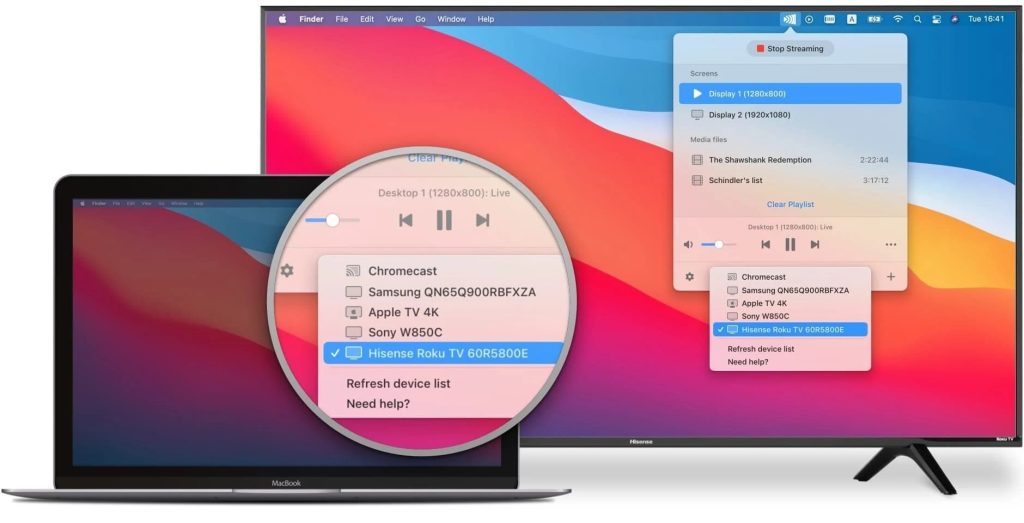
Avantages
- Facile à utiliser et à installer
- Possibilité de refléter le son et la vidéo
- Diffuser vers des appareils compatibles DLNA
- Miroitez facilement votre propre bureau Mac
Inconvénients
- Seulement 20 minutes de streaming ininterrompu dans la version gratuite
Comment connecter un Mac à une TV LG sans fil avec JustStream
1. Installez et lancez JustStream.
2. Allez dans la barre de menu et cliquez sur l’icône JustStream pour ouvrir une fenêtre pop-up.
3. Sélectionnez les fichiers que vous souhaitez refléter.
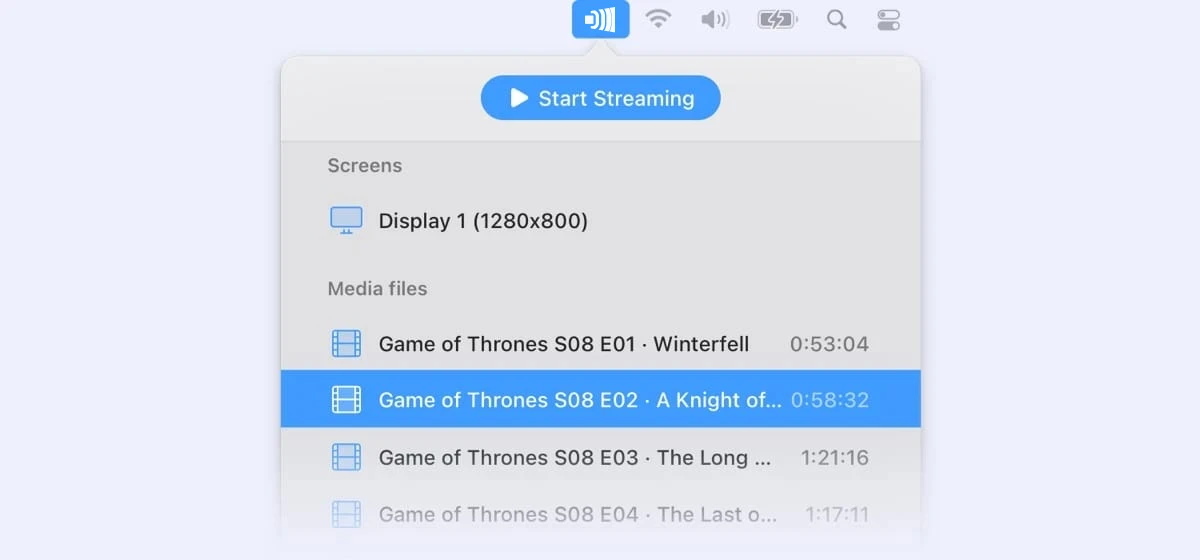
4. Sélectionnez la TV sur laquelle vous souhaitez refléter l’écran de votre Mac, puis cliquez sur « Démarrer la diffusion ».
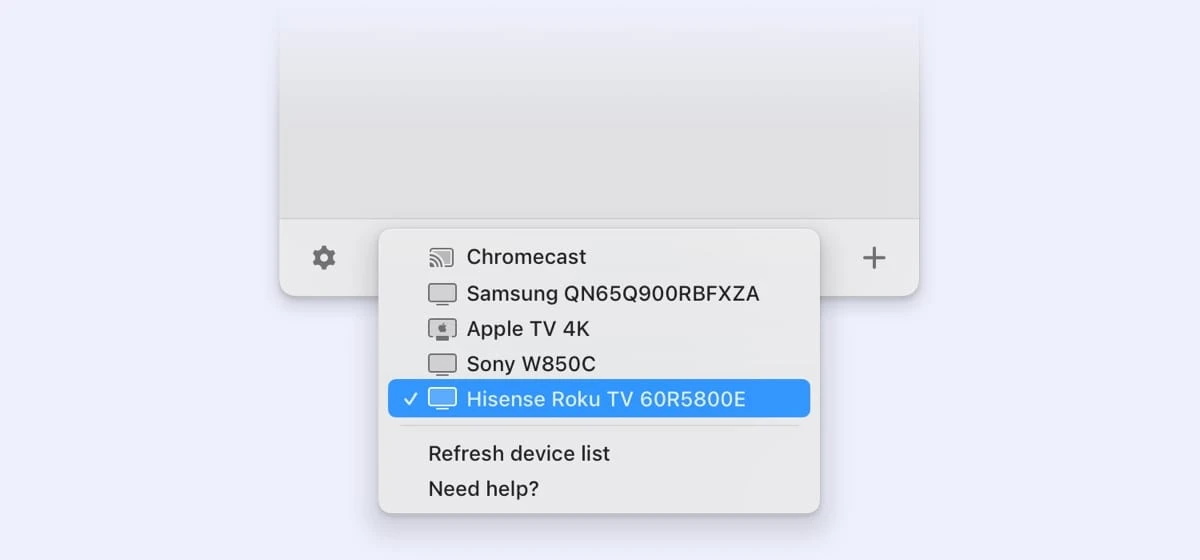
Comment connecter un Mac à une TV LG avec MirrorMeister
MirrorMeister transforme n’importe quel MacBook en récepteur Airplay, vous permettant de connecter LG à Mac pour diffuser des films et des séries, mais aussi des applications et des présentations pour le travail et l’école. Le développeur offre une garantie de remboursement assurant que MirrorMeister fonctionne avec toutes les Smart TV, y compris LG, Panasonic, Toshiba, ainsi que Roku et Chromecast. Les nouveaux utilisateurs peuvent profiter d’un essai gratuit pour tester le produit. Suivez ces étapes simples afin de connecter un Mac à une TV LG :
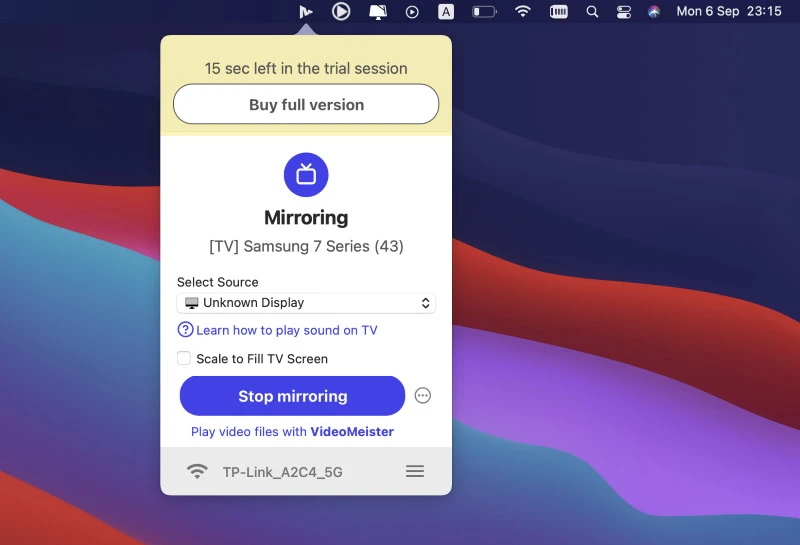
Avantages
- Prise en charge de la mise en miroir vidéo et audio
- Mise en miroir d’écran de haute qualité
- Prend en charge les appareils de streaming et les téléviseurs intelligents tels que Sony, LG, Philips et Roku
Inconvénients
- Manque de certaines fonctionnalités
- Des décalages peuvent survenir dans les jeux nécessitant beaucoup de ressources graphiques
1. Téléchargez MirrorMeister depuis la page produit ou le Mac App Store.
2. Installez l’application et suivez l’invite dans la fenêtre de l’application pour télécharger le pilote audio.
3. Utilisez les menus déroulants pour sélectionner la télévision de destination et la source.
4. Cliquez sur “Démarrer la mise en miroir”.
Connectez le Mac à la TV LG avec AirBeamTV
AirBeamTV est une autre application qui permet la mise en miroir sans fil en connectant un Mac à une TV LG sur le même réseau. Vous pouvez afficher le contenu de TikTok et Instagram sur votre téléviseur. Un inconvénient d’AirBeamTV est que les utilisateurs doivent télécharger une application spécifique à la marque de leur Smart TV. Voici comment connecter un Mac à une TV LG sans HDMI :
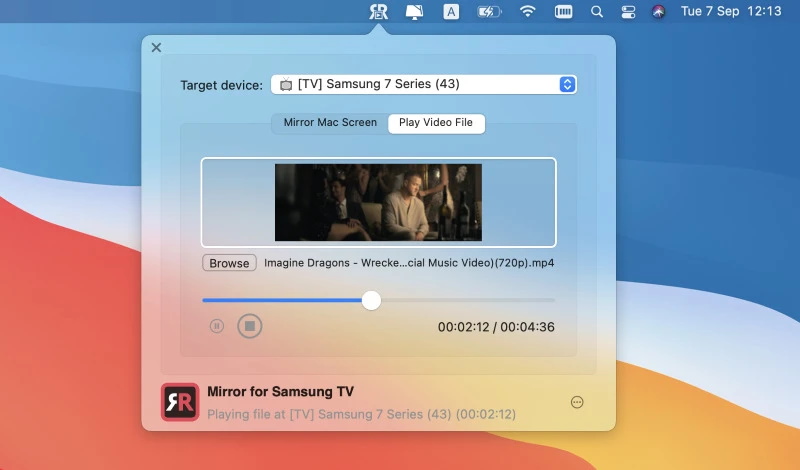
Avantages
- Facile à utiliser
- Streaming en qualité HD
- Possibilité de refléter Macbook, iPhone et iPad
- Mises à jour régulières et support 24h/24 et 7j/7
Inconvénients
- Prise en charge limitée pour certains modèles de téléviseurs
1. Trouvez la marque de votre Smart TV sur la page produit AirBeamTV ou dans le Mac App Store.
2. Téléchargez et installez l’application.
3. Ouvrez l’application et sélectionnez le «Périphérique cible dans le menu déroulant.
4. Pour refléter le son lorsque vous connectez votre Mac à la TV LG, installez le pilote audio via l’application et sélectionnez l’option “Activer le son sur la TV”.
5. Cliquez sur “Démarrer la mise en miroir”.
Connectez le Mac à la TV LG via LetsView
Une autre façon de connecter votre Mac à une Smart TV LG est LetsView. C’est un outil minimaliste qui permet de diffuser l’écran de votre Mac sur votre TV, de partager vos photos, vos présentations et de diffuser des vidéos sans fil. L’application est compatible avec la technologie AirPlay pour une mise en miroir rapide. Suivez ces étapes pour savoir comment connecter un Mac à une TV LG avec LetsView :
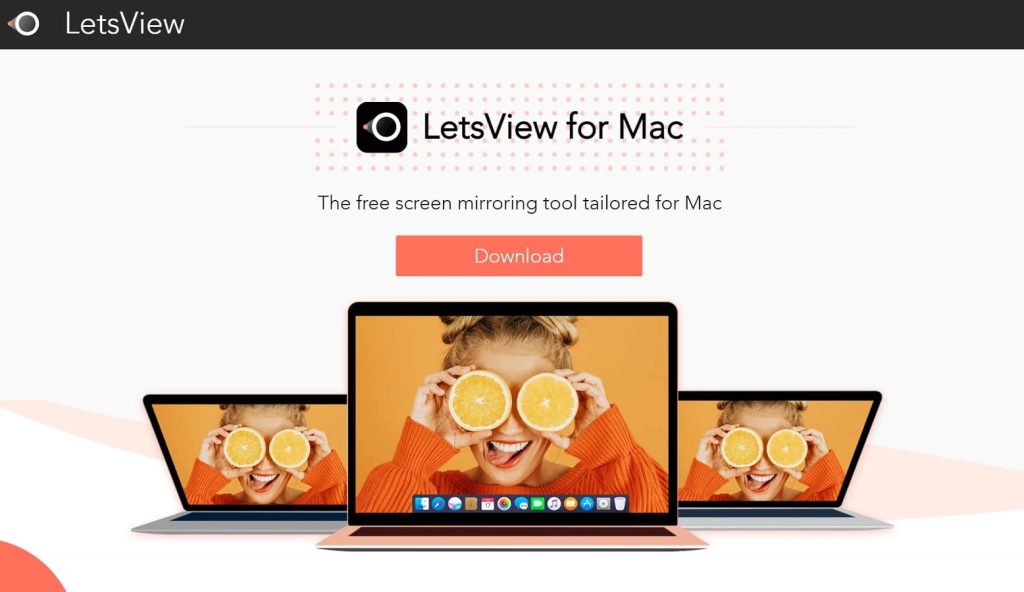
Avantages
- Gratuit à utiliser
- Interface simple et navigation facile
- Plusieurs façons de refléter l'écran
- Miroir sans perte de qualité
Inconvénients
- Manque de fonctionnalités par rapport à d'autres applications
- Aucun contrôle de l'appareil sur Android et iOS
1. Téléchargez et installez LetsView sur votre LG Smart TV.
2. Une fois installée, lancez l’application sur votre Mac et votre téléviseur.
3. Après cela, sur votre ordinateur Mac, cliquez sur la fonction AirPlay.
4. Sélectionnez LetsView dans la liste. Vous pouvez maintenant dupliquer l’écran du Mac sur la TV LG à l’aide de LetsView.
Connectez le Mac à la LG Smart TV avec AirPlay 2
Les téléviseurs LG Smart peuvent se connecter sans fil à divers appareils Apple, notamment MacBook, iPhone et iPad. Depuis 2019, les appareils LG sont équipés de l’AirPlay 2, ce qui facilite la connexion du Mac au téléviseur LG. Suivez simplement ces étapes pour savoir comment connecter un Mac à un téléviseur intelligent LG sans fil.
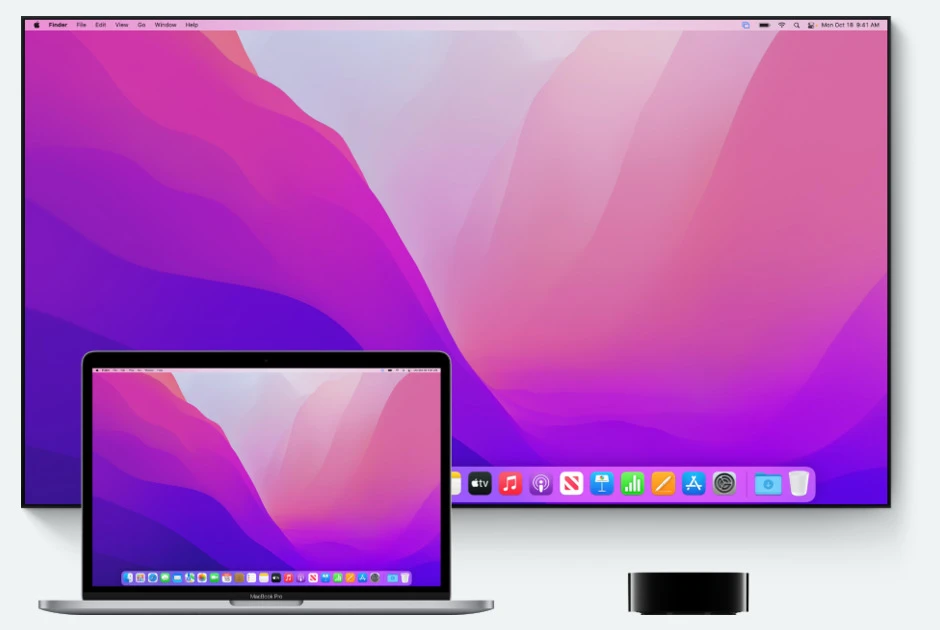
1. Cliquez sur l’icône AirPlay dans la barre de menu de votre Mac.
2. Choisissez l’appareil de destination sur lequel vous souhaitez faire le miroir.
3. Choisissez parmi les options suivantes pour optimiser votre expérience :
- Sélectionnez «Dupliquer l’écran intégré pour utiliser la résolution de votre Mac sur votre téléviseur.
- Ou sélectionnez «Dupliquer l’Apple TV pour permettre à votre ordinateur d’optimiser la résolution.
- Puis, sélectionnez «Utiliser comme écran séparé si vous souhaitez utiliser le téléviseur comme espace d’affichage supplémentaire au lieu de dupliquer l’écran.
Comment connecter un Mac à une TV LG à l'aide d'un câble
Pour connecter un Mac à une TV LG, suivez ces étapes simples d’Apple :
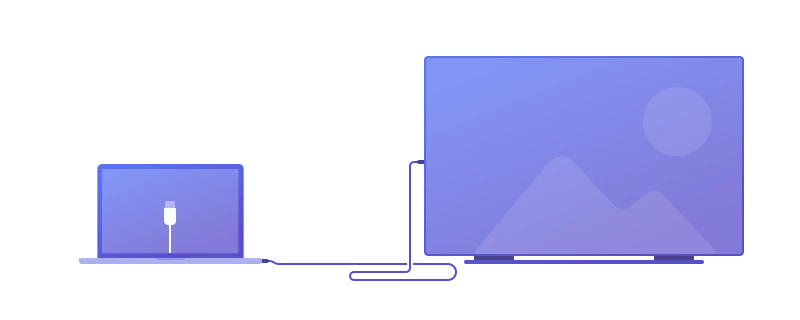
1. Connectez le câble vidéo au port Thunderbolt, HDMI ou DVI de votre ordinateur.
2. Fixez l’autre extrémité du câble au port d’entrée vidéo du téléviseur.
3. Cliquez sur le logo Apple, puis allez dans Préférences Système.
4. Sélectionnez «Moniteurs et assurez-vous d’avoir choisi l’option «Par défaut pour l’affichage.
5. Pour ajouter du son, cliquez sur le logo Apple et retournez dans les Préférences Système, sélectionnez « Son ». Choisissez l’écran TV approprié. Les anciens modèles de Mac et de TV nécessitent d’utiliser la prise casque de l’ordinateur pour ajouter le son.
Connectez le MacBook au téléviseur intelligent LG à l'aide des ports vidéo
Pour connecter un Mac à une LG Smart TV via HDMI, vous devez disposer des bons câbles, hubs ou adaptateurs pour relier les ports. Sinon, la connexion ne pourra pas avoir lieu.
Différents ports vidéo présents sur les Mac incluent :
- Mini DisplayPorts
- Thunderbolt 2
- Thunderbolt 3
- USB
- Micro DVI
- Ports HDMI
Vous devrez peut-être acheter un adaptateur ou un hub supplémentaire pour utiliser les ports disponibles sur votre ordinateur portable afin de connecter LG au Mac.
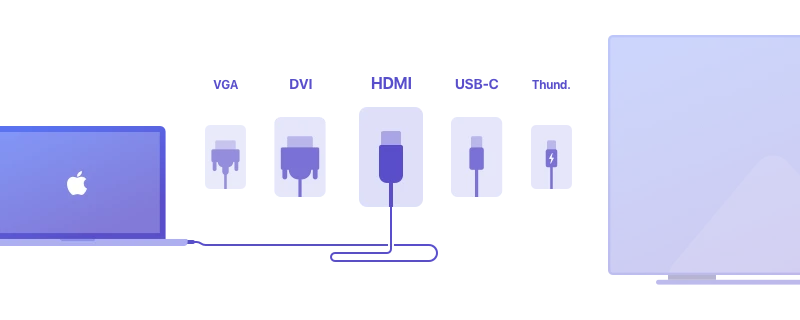
Connectez le MacBook au téléviseur intelligent LG avec des ports HDMI
Si votre ordinateur portable et votre téléviseur disposent tous deux de ports HDMI, la connexion de ces deux appareils est assez simple. Alors, comment connecter un Mac à une TV LG avec un câble HDMI ? Il vous suffit de faire ce qui suit :
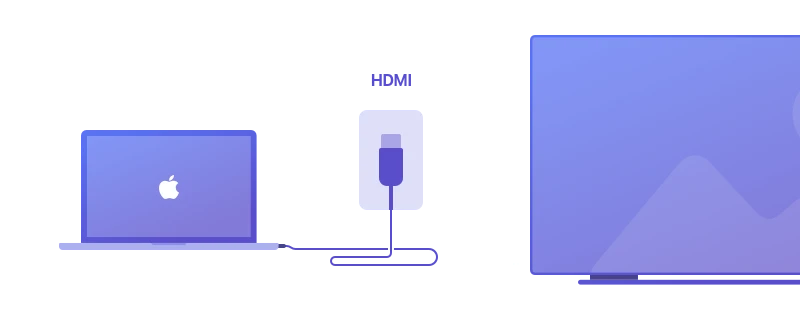
1. Branchez une extrémité de votre câble HDMI à l’ordinateur portable.
2. Fixez l’autre extrémité du câble à l’écran du téléviseur.
Cette méthode vous permettra d’utiliser votre téléviseur comme écran externe. Vous pouvez régler le paramètre sur votre ordinateur portable pour l’utiliser comme écran secondaire. Dans cette configuration, la télévision affichera un contenu différent de celui de votre ordinateur, ou un écran dupliqué affichant le même contenu que votre ordinateur.
Connectez le Mac à l’écran TV LG avec un port USB-C vers un port HDMI
Pour connecter un Mac à une LG Smart TV via HDMI, suivez les étapes simples suivantes :
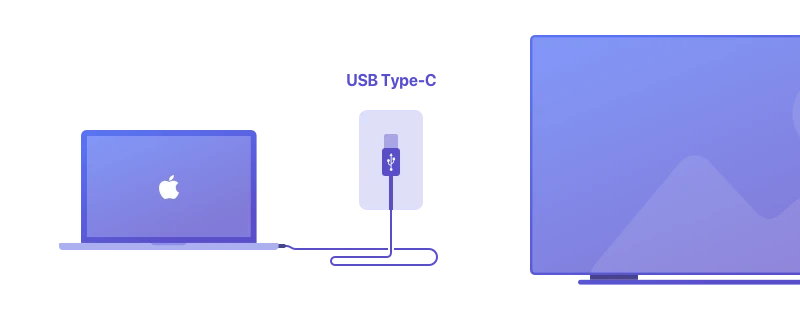
1. Branchez un des terminaux de l’adaptateur USB-C vers HDMI dans le port USB-C de votre ordinateur portable.
2. Connectez une extrémité de votre câble HDMI au port HDMI de l’écran du téléviseur.
3. Branchez l’autre extrémité du câble HDMI sur l’autre port de l’adaptateur USB-C vers HDMI.
Connectez le Mac à l'écran LG via un port Thunderbolt vers un port HDMI
Suivez ces étapes pour savoir comment connecter un Mac à une TV LG via le port Thunderbolt. Tout d’abord, vous devez disposer d’un adaptateur Thunderbolt fonctionnel.
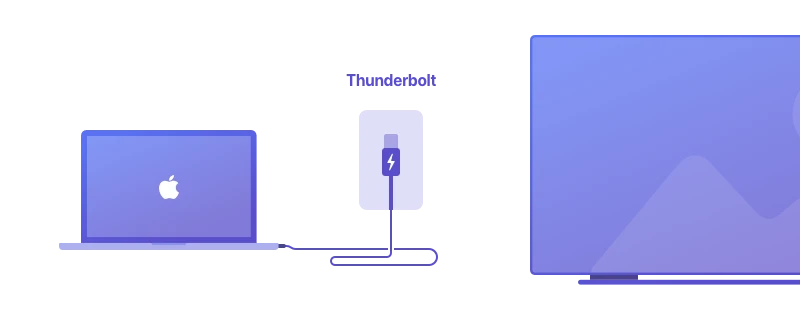
1. Branchez l’adaptateur dans le port Thunderbolt de votre ordinateur portable.
2. Une extrémité du câble HDMI doit être branchée dans le port HDMI de l’écran télévisé.
3. Connectez l’autre extrémité du câble HDMI à l’adaptateur Thunderbolt.
Comment connecter un Mac à une TV intelligente LG avec un port DVI à un port HDMI
Tout d’abord, assurez-vous de disposer du bon adaptateur Mini DisplayPort.
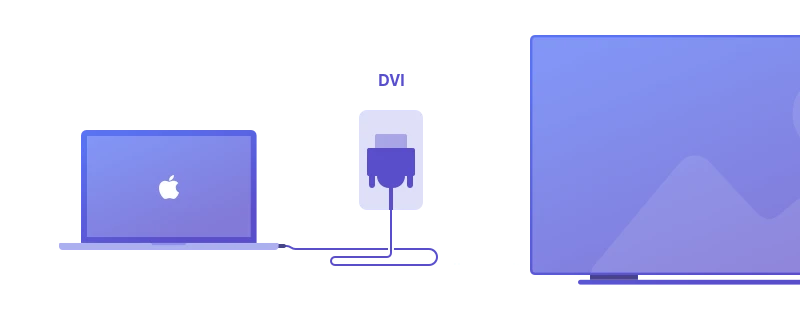
1. Branchez l’adaptateur à votre MacBook.
2. Branchez une extrémité du câble HDMI au port HDMI de l’écran du téléviseur.
3. Branchez l’autre extrémité de votre câble HDMI dans l’adaptateur Mini DisplayPort.
Connectez le MacBook à l’écran de la TV intelligente LG avec un port VGA
Vous souhaitez savoir comment connecter un Mac à une LG Smart TV en utilisant un port VGA ? Suivez ces étapes simples :
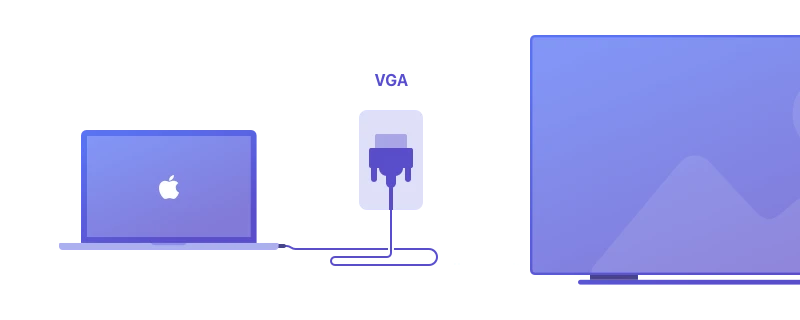
1. Connectez votre adaptateur Thunderbolt à votre Mac.
2. Fixez une extrémité du câble VGA au port VGA de l’écran de télévision, en veillant à ce que la connexion soit sécurisée.
3. Connectez l’autre extrémité du câble VGA au port VGA de l’adaptateur Thunderbolt.
Dernières réflexions : la méthode sans fil est la meilleure façon de connecter un Mac à une TV LG
Si vous avez besoin de connecter un Mac à une TV LG, cela ne devrait pas poser de difficultés. Certains utilisateurs sont habitués aux méthodes de connexion filaires, tandis que d’autres les trouvent dépassées et compliquées, car elles nécessitent des câbles supplémentaires, des adaptateurs, etc. À notre avis, la manière la plus simple de connecter un Mac à une TV LG consiste à utiliser des applications tierces comme JustStream qui peuvent diffuser instantanément sur des Smart TV présentes sur le même réseau que votre ordinateur. Aucun câble ni adaptateur n’est nécessaire, il suffit de quelques clics pour profiter de votre contenu sur grand écran.
Foire aux questions
Connecter un Mac à une TV LG Smart sans fil est facile, même si vous ne possédez pas d’Apple TV. Téléchargez l’application JustStream pour dupliquer le bureau de votre ordinateur sur l’écran de votre TV. L’application fonctionne avec n’importe quel appareil Smart TV connecté au même réseau que votre ordinateur. Vous pouvez connecter un Mac à une TV Sony, Panasonic, Sony, et plus encore. Elle fonctionne même avec Roku et Chromecast.
Oui, depuis 2019, tous les téléviseurs intelligents LG sont équipés de la fonctionnalité AirPlay 2 intégrée.
Sur votre appareil iOS, faites glisser votre doigt vers le haut depuis le bas de l’écran pour accéder au Centre de contrôle. Touchez AirPlay. Touchez le nom de l’appareil vers lequel vous souhaitez diffuser du contenu. Vous verrez des icônes d’écran de télévision ou de haut-parleur à côté de chaque appareil afin de savoir quel type de contenu vous pouvez diffuser.
Au cas où vous rencontreriez un problème HDMI ne fonctionnant pas sur Mac, il existe une solution de contournement. Téléchargez l’application JustStream et bénéficiez d’une connectivité sans fil avec tous les modèles de Smart TV, y compris LG, Panasonic, Samsung, Sony et bien d’autres. Vous pouvez ouvrir JustStream directement depuis la barre de menu de votre ordinateur. Ensuite, sélectionnez les fichiers que vous souhaitez diffuser sur l’écran de votre TV, y compris les formats de fichiers non pris en charge par l’appareil de destination.
Il existe plusieurs façons de connecter un MacBook à une TV et de refléter son contenu sans Apple TV. Dans cet article, nous avons examiné plusieurs méthodes sans fil via des applications tierces, des méthodes filaires incluant différents ports, ainsi que la technologie AirPlay. Le choix dépend principalement de vos besoins. Cependant, nous pouvons recommander JustStream comme la solution la plus simple, car l’application prend en charge différentes technologies de streaming, est compatible avec un large éventail de marques de téléviseurs et ne nécessite ni câbles ni adaptateurs.
